2023-07-09 285

谷歌官方浏览器下载v84.0.4147.135
谷歌官方浏览器v84.0.4147.135是谷歌开发的一款全球流行的开源浏览器,该浏览器是基于其他开源软件所撰写,包括WebKit,目标是提升稳定性、速度和安全性,并创造出简单且有效率的使用者界面,此外,Google Chrome基于更强大的JavaScript V8引擎,这是当前Web浏览器所无法实现的。
具体步骤如下:
1、重启电脑,重启电脑能让Chrome运行更顺畅。
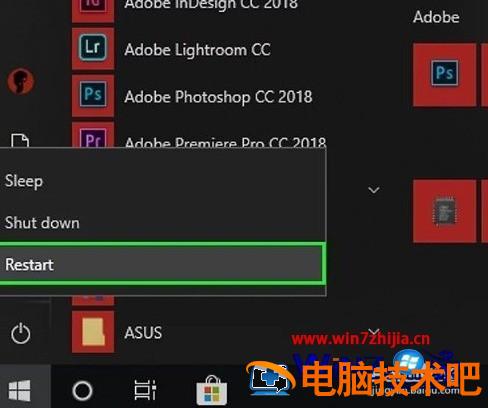
2、检查网络连接。当路由器运行不正常,或者电脑没有正确连接网络,加载速度就会变慢,并显示错误页面。通常只要离路由器近一些,关闭netflix等占用大量带宽的后台应用,就能解决和无线网络有关的问题。
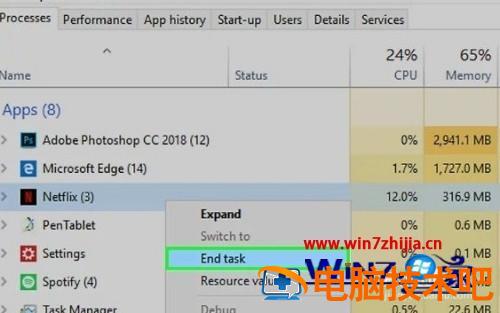
3、确认电脑支持谷歌Chrome。
4、检查电脑是否有恶意软件。如果Chrome会加载奇怪的页面,或者主页最近莫名被更换,那就可能是电脑中毒了。
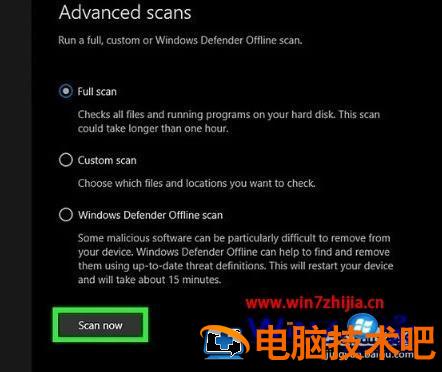
5、打开谷歌Chrome。如果打不开,需要先将它从Windows、Mac或iPhone卸载。

6、点击Chrome窗点击Chrome窗口右上角的⋮。屏幕上会出现一个下拉菜单。
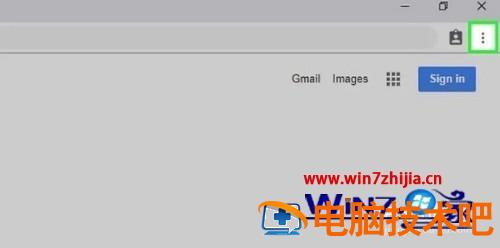
7、选择帮助。这个选项就在下拉菜单接近底部的位置,点击后会在旁边弹出一个菜单。
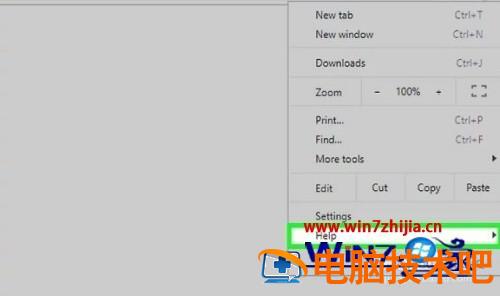
8、点击弹出窗口中的关于Google Chrome。你会被带到更新页面。如果有可用的更新,就会自动安装到电脑。

上述给大家讲解的就是谷歌浏览器修复步骤,如果你有需要的话,不妨可以参考上面的方法步骤来进行修复吧。
原文链接:https://000nw.com/7600.html
=========================================
https://000nw.com/ 为 “电脑技术吧” 唯一官方服务平台,请勿相信其他任何渠道。
系统教程 2023-07-23
电脑技术 2023-07-23
应用技巧 2023-07-23
系统教程 2023-07-23
系统教程 2023-07-23
软件办公 2023-07-11
软件办公 2023-07-11
软件办公 2023-07-12
软件办公 2023-07-12
软件办公 2023-07-12
扫码二维码
获取最新动态
